这篇文章主要介绍“基于Qt OpenCV怎么实现图像数据采集软件”的相关知识,小编通过实际案例向大家展示操作过程,操作方法简单快捷,实用性强,希望这篇“基于Qt OpenCV怎么实现图像数据采集软件”文章能帮助大家解决问题。
效果图
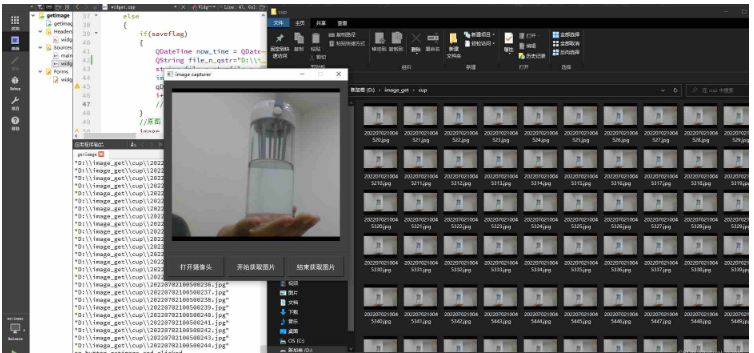
示例代码
#ifndef WIDGET_H
#define WIDGET_H
#include <QWidget>
#include<QTimer>
#include<QDebug>
#include<QDateTime>
#include<opencv2/opencv.hpp>
using namespace cv;
using namespace std;
QT_BEGIN_NAMESPACE
namespace Ui { class Widget; }
QT_END_NAMESPACE
class Widget : public QWidget
{
Q_OBJECT
public:
Widget(QWidget *parent = nullptr);
~Widget();
private slots:
void updateLabel();//刷新label
void on_button_getimage_start_clicked();
void on_button_getimage_end_clicked();
void on_button_opencapture_clicked();
private:
Ui::Widget *ui;
VideoCapture capture;
QTimer *updatetimer;//视频刷新定时器
Mat src;
QImage image_src;
bool saveflag;
int i=0;
};
#endif // WIDGET_H#include "widget.h"
#include "ui_widget.h"
Widget::Widget(QWidget *parent)
: QWidget(parent)
, ui(new Ui::Widget)
{
ui->setupUi(this);
saveflag=false;
this->setWindowTitle("image capturer");
//关于刷新
updatetimer=new QTimer(this);
connect(updatetimer,&QTimer::timeout,this,&Widget::updateLabel);
}
Widget::~Widget()
{
delete ui;
}
//视频刷新
void Widget::updateLabel()
{
if(!capture.isOpened())
{
qDebug()<<"capture error!";
return;
}
else
{
capture>>src;
if(src.empty())
{
qDebug()<<"src is empty!";
return;
}
else
{
if(saveflag)
{
QDateTime now_time = QDateTime::currentDateTime();
QString file_n_qstr="D:\\image_get\\cup\\"+now_time.toString("yyyyMMddhhmmss")+QString::number(i)+".jpg";
string file_n_str=file_n_qstr.toStdString();
imwrite(file_n_str,src);
qDebug()<<file_n_qstr;
i++;
//save
}
//原图
image_src =QImage((const unsigned char*)(src.data),src.cols,src.rows,src.cols*src.channels(),QImage::Format_BGR888);
ui->label_show->setPixmap(QPixmap::fromImage(image_src));
}
}
}
void Widget::on_button_getimage_start_clicked()
{
qDebug()<<"on_button_getimage_start_clicked";
saveflag=true;
}
void Widget::on_button_getimage_end_clicked()
{
qDebug()<<"on_button_getimage_end_clicked";
saveflag=false;
}
void Widget::on_button_opencapture_clicked()
{
qDebug()<<"start button is clicked";
capture.open(0);
if(!capture.isOpened())
{
qDebug()<<"open capture failed!";
}
else
{
updatetimer->start(30);
qDebug()<<"open capture success!";
}
}关于“基于Qt OpenCV怎么实现图像数据采集软件”的内容就介绍到这里了,感谢大家的阅读。如果想了解更多行业相关的知识,可以关注亿速云行业资讯频道,小编每天都会为大家更新不同的知识点。
亿速云「云服务器」,即开即用、新一代英特尔至强铂金CPU、三副本存储NVMe SSD云盘,价格低至29元/月。点击查看>>
免责声明:本站发布的内容(图片、视频和文字)以原创、转载和分享为主,文章观点不代表本网站立场,如果涉及侵权请联系站长邮箱:is@yisu.com进行举报,并提供相关证据,一经查实,将立刻删除涉嫌侵权内容。